
מחשבי מקינטוש כוללים דרך מובנית לגישה מרחוק לקבצי ה- Mac ולמסך שלו מכל מקום בעולם. התכונה "חזרה ל- Mac שלי" היא בחינם אך עובדת רק בין מחשבי Mac.
בזמן שמיקרוסופט הפסיק את התכונות הדומות שמציעה Windows Live Mesh והשאיר למשתמשי Windows סנכרון בסיסי של OneDrive, אפל עדיין תומכת בשירות ה- Back to My Mac הישן וגילגלה אותו ל- iCloud.
אפשר חזרה ל- Mac שלי
חזרה ל- Mac שלי הוא חלק מ- iCloud. זה לא באמת מאחסן את הקבצים שלך או נתונים רגישים אחרים בענן. במקום זאת, הוא משתמש בחשבון המשתמש שלך ב- iCloud (Apple ID) כדי לשייך את מחשבי ה- Mac שלך. כדי להתחבר ל- Mac, אתה חייב להיות מחובר לכל מק עם אותו חשבון iCloud.
בכל Mac שבו ברצונך להשתמש, פתח את חלון העדפות המערכת על ידי לחיצה על סמל Apple ובחירת העדפות מערכת. לחץ על iCloud וודא שתיבת הסימון "חזרה ל- Mac שלי" מופעלת.
שים לב לחשבון iCloud שבו אתה משתמש כאן. כדי לגשת מרחוק ל- Mac שלך ממק Mac אחר, עליך להתחבר לאותו מק אחר עם אותו חשבון iCloud. גם אם אינך הבעלים של ה- Mac, תוכל ליצור עליו חשבון משתמש חדש ולהיכנס באמצעות חשבון iCloud שלך.

הפעל שיתוף קבצים ומסכים
קָשׁוּר: 3 דרכים חינם להתחברות מרחוק לשולחן העבודה של ה- Mac שלך
חזרה ל- Mac שלי מאפשרת לך לשתף מחשבי מק קבצים ומסך. זה מאפשר לך לגשת מרחוק לכל קובץ יחיד ב- Mac שלך, או השתמש ב"שיתוף מסך " לשולחן עבודה מרוחק למחשב Mac שלך ולהשתמש בו כאילו אתה יושב מולו.
כדי להשתמש בתכונות אלה, יהיה עליך לוודא ששיתוף קבצים ושיתוף מסך מופעלים ב- Mac. מחלון העדפות המערכת, לחץ על סמל השיתוף והפעל שיתוף מסך ושיתוף קבצים.
יהיה עליך לעשות זאת בכל מקינטוש שאליו תרצה לגשת מרחוק דרך חזרה ל- Mac שלי.
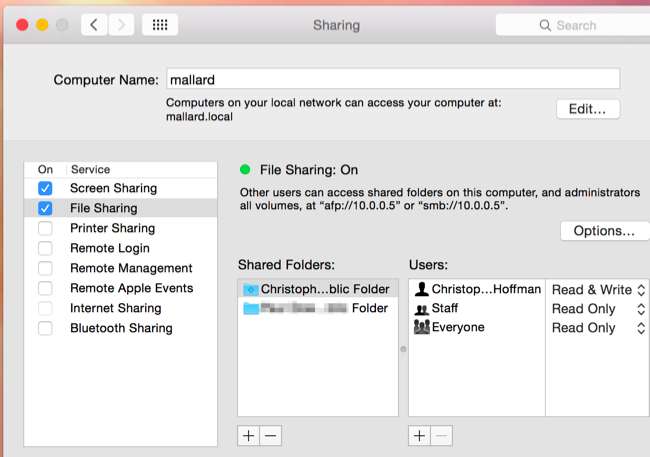
תצורת נתב
קָשׁוּר: חנון מתחיל: כיצד להגדיר את הנתב שלך
לקבלת קישוריות מיטבית וביצועים מרביים, אפל ממליצה לך להפעיל את UPnP או תכונות NAT-PMP בנתב שלך. זה מאפשר ל- Mac שלך להעביר אוטומטית את היציאות שהוא דורש לצורך קישוריות.
הגדר אפשרויות אלה מממשק האינטרנט של הנתב שלך .
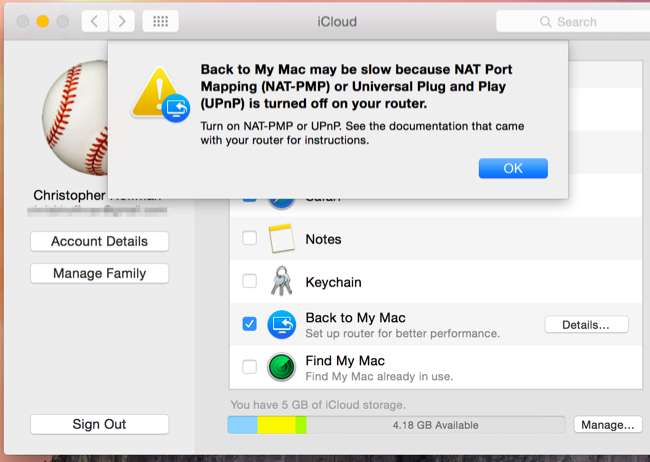
גישה מרחוק לקבצים ולמסך של Mac
כאשר חזור ל- Mac שלי, שיתוף קבצים ושיתוף מסך מופעלים, כעת אתה אמור להיות מסוגל להתחבר מרחוק ל- Mac שלך. היכנס ל- Mac אחר עם אותו חשבון iCloud שבו השתמשת כדי להתחבר ל- Mac הראשון שהגדרת. אתה יכול לעשות זאת מכל מקום בעולם כל עוד יש לך חיבור לאינטרנט.
כשאתה פותח את Finder, תראה את כל מחשבי ה- Mac שנכנסתם אליהם ואפשרו את Back to My Mac תחת Shared בסרגל הצד. לחץ על שם ה- Mac כדי לגשת לקבצים שלו - אתה יכול לגלוש בכל הכונן שלו ולתפוס כל קובץ מחלון Finder.
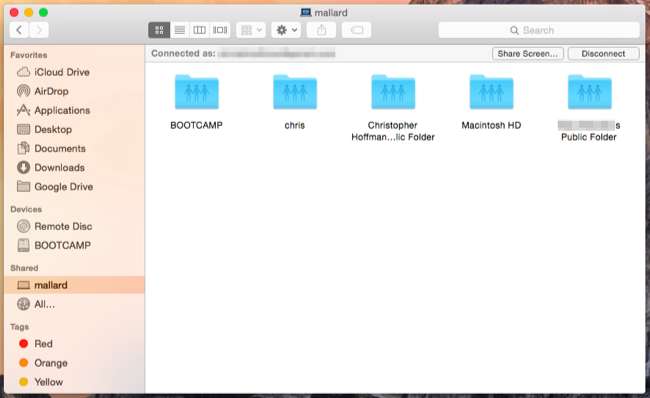
כדי לגשת מרחוק למסך של Mac, לחץ על ה- Mac בסרגל הצד של Finder ולחץ על הלחצן "שתף מסך" בחלקו העליון של החלון. ה- Mac שלך יקים מיד חיבור לשיתוף מסך עם ה- Mac האחר, ותראה את שולחן העבודה שלו בחלון ב- Mac הנוכחי שלך. אתה יכול לשלוט מרחוק ב- Mac כאילו אתה יושב מולו.
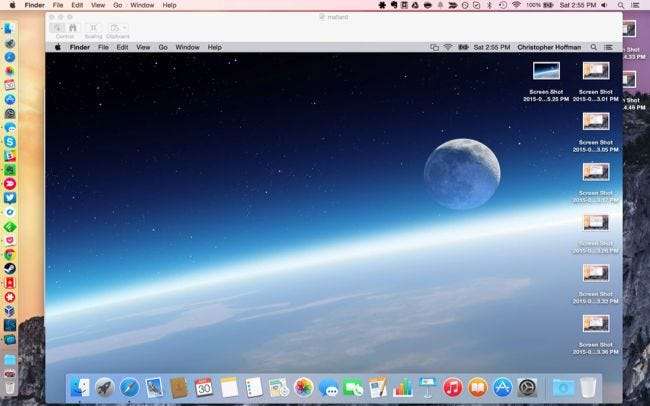
אם ה- Mac שלך ישן
אם ה- Mac המרוחק נמצא במצב שינה, בדרך כלל לא תוכל לגשת אליו דרך הרשת. אם ברצונך לגשת מרחוק ל- Mac וליצור חיבורים בזמן שהוא במצב שינה, התכונה "Wake on Demand" יכולה לעזור. תזדקק למכשיר שיכול לתפקד כ- " שלום פרוקסי שינה ", שיגיד ל- Mac להתעורר כשאתה מנסה להתחבר. תחנת הבסיס AirPort, Time Capsule ו- Apple TV של אפל יכולים לתפקד כפרוקסי שינה, ולהעיר את ה- Mac שלך כשאתה מנסה להתחבר אליו דרך האינטרנט.
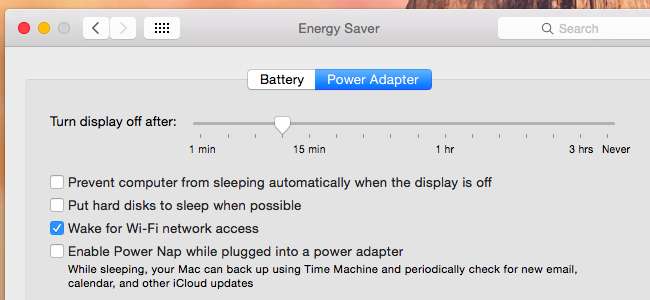
חזרה ל- Mac שלי משתמשת למעשה במשהו שנקרא "בונג'ור רחב שטח" כדי לגלות באופן מאובטח ולהתחבר לשירותים דרך האינטרנט. שירותים אחרים התומכים ב- Bonjour - לא רק שיתוף קבצים ושיתוף מסך - יכולים לעבוד גם בין מחשבי מקינטוש כאשר Back to My Mac מופעל.
אשראי תמונה: אהאקצין בפליקר







